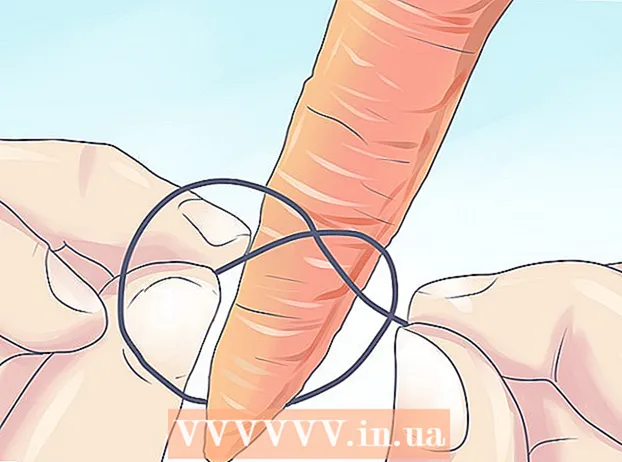Yazar:
Joan Hall
Yaratılış Tarihi:
3 Şubat 2021
Güncelleme Tarihi:
27 Haziran 2024
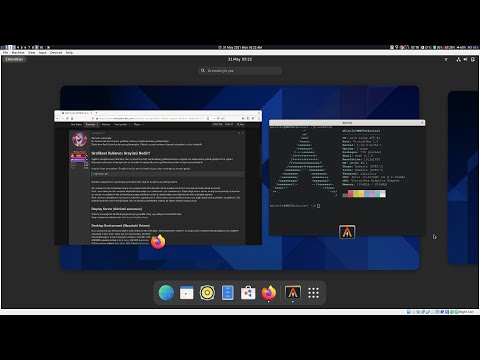
İçerik
- adımlar
- Bölüm 1/3: Ses nasıl özelleştirilir
- Bölüm 2/3: X Pencere Sistemi Nasıl Kurulur
- Bölüm 3/3: GNOME Nasıl Kurulur
- İpuçları
- Uyarılar
Bu makale size GNOME Grafik Kullanıcı Arayüzü'nün (GUI) bir Arch Linux bilgisayarına nasıl kurulacağını gösterecektir. Arch Linux'ta varsayılan olarak GUI olmadığı için GNOME, Arch Linux için en popüler GUI'lerden biridir.
adımlar
Bölüm 1/3: Ses nasıl özelleştirilir
 1 Arch Linux kullandığınızdan emin olun. Bilgisayarınızda iki işletim sistemi varsa, bilgisayarınızı yeniden başlatın, istendiğinde Arch Linux'u seçin ve ardından ↵ Girin.
1 Arch Linux kullandığınızdan emin olun. Bilgisayarınızda iki işletim sistemi varsa, bilgisayarınızı yeniden başlatın, istendiğinde Arch Linux'u seçin ve ardından ↵ Girin. - Bilgisayarınızı yeniden başlattığınızda, Arch Linux'ta oturum açmak için kullanıcı adınızı ve şifrenizi girin.
 2 Ses paketini indirmek için komutu girin. Girmek sudo pacman -S alsa-utils ve bas ↵ Girin.
2 Ses paketini indirmek için komutu girin. Girmek sudo pacman -S alsa-utils ve bas ↵ Girin.  3 İstendiğinde süper kullanıcı parolasını girin. Bu şifre sisteme giriş yapmak için kullanılandan farklı olabilir. Parolanızı girin ve ardından ↵ Girin.
3 İstendiğinde süper kullanıcı parolasını girin. Bu şifre sisteme giriş yapmak için kullanılandan farklı olabilir. Parolanızı girin ve ardından ↵ Girin.  4 İndirmeyi onaylayın. Girmek y ve bas ↵ Girin... Ses paketinin indirilmesi başlar.
4 İndirmeyi onaylayın. Girmek y ve bas ↵ Girin... Ses paketinin indirilmesi başlar.  5 Ses ayarı komutunu girin. Girmek alsamikser ve bas ↵ Girin... Ekranda bir dizi dikey şerit belirir.
5 Ses ayarı komutunu girin. Girmek alsamikser ve bas ↵ Girin... Ekranda bir dizi dikey şerit belirir.  6 Ses seviyelerini ayarlayın. Sol veya sağ ok tuşlarını kullanarak bir ses seviyesi seçin (örneğin, "ana") ve ardından o seviye için sesi yükseltmek veya azaltmak için yukarı veya aşağı ok tuşlarını kullanın. Düzeyleri ayarlamayı bitirdiğinizde, F6, bilgisayarınızın ses kartını seçin ve tıklayın ↵ Girin.
6 Ses seviyelerini ayarlayın. Sol veya sağ ok tuşlarını kullanarak bir ses seviyesi seçin (örneğin, "ana") ve ardından o seviye için sesi yükseltmek veya azaltmak için yukarı veya aşağı ok tuşlarını kullanın. Düzeyleri ayarlamayı bitirdiğinizde, F6, bilgisayarınızın ses kartını seçin ve tıklayın ↵ Girin.  7 Ses kurulum sayfasını kapatın. tuşuna basın ESC.
7 Ses kurulum sayfasını kapatın. tuşuna basın ESC.  8 Sesi test edin. Girmek konuşmacı testi -c 2 ve bas ↵ Girin... Hoparlörlerden ses gelecek - doğru çalıştıklarından emin olun.
8 Sesi test edin. Girmek konuşmacı testi -c 2 ve bas ↵ Girin... Hoparlörlerden ses gelecek - doğru çalıştıklarından emin olun.  9 İşlemi tamamlayın. Tıklamak Ctrl+C (veya ⌘ Komut+C Mac bilgisayarda).
9 İşlemi tamamlayın. Tıklamak Ctrl+C (veya ⌘ Komut+C Mac bilgisayarda).
Bölüm 2/3: X Pencere Sistemi Nasıl Kurulur
 1 X Pencere Sistemi önyükleme komutunu girin. GUI'yi kurmadan önce, X Pencere Sistemi kurulmalıdır. Komut isteminde girin sudo pacman -S xorg-server xorg-xinit xorg-server-utils ve bas ↵ Girin.
1 X Pencere Sistemi önyükleme komutunu girin. GUI'yi kurmadan önce, X Pencere Sistemi kurulmalıdır. Komut isteminde girin sudo pacman -S xorg-server xorg-xinit xorg-server-utils ve bas ↵ Girin.  2 İndirmeyi onaylayın. Girmek yistendiğinde, ardından düğmesine basın ↵ Girin.
2 İndirmeyi onaylayın. Girmek yistendiğinde, ardından düğmesine basın ↵ Girin.  3 Masaüstü özelliklerini yüklemek için komutu girin. Girmek sudo pacman -S xorg-twm xorg-xclock xterm ve bas ↵ Girin.
3 Masaüstü özelliklerini yüklemek için komutu girin. Girmek sudo pacman -S xorg-twm xorg-xclock xterm ve bas ↵ Girin.  4 Parolanızı girin ve ardından indirmeyi onaylayın. İstendiğinde, süper kullanıcı şifrenizi girin ve ↵ Girinve sonra girin y ve bas ↵ Girin.
4 Parolanızı girin ve ardından indirmeyi onaylayın. İstendiğinde, süper kullanıcı şifrenizi girin ve ↵ Girinve sonra girin y ve bas ↵ Girin.  5 Kurulumun tamamlanmasını bekleyin. Bu, paketlerin bilgisayarınıza indirilmesinden itibaren birkaç dakika sürebilir.
5 Kurulumun tamamlanmasını bekleyin. Bu, paketlerin bilgisayarınıza indirilmesinden itibaren birkaç dakika sürebilir.  6 X Pencere Sistemini başlatın. Girmek startx ve bas ↵ Girin... GNOME GUI'yi kurabileceğiniz X Pencere Sistemi Komut İstemi açılacaktır.
6 X Pencere Sistemini başlatın. Girmek startx ve bas ↵ Girin... GNOME GUI'yi kurabileceğiniz X Pencere Sistemi Komut İstemi açılacaktır.
Bölüm 3/3: GNOME Nasıl Kurulur
 1 DejaVu yazı tipi indirme komutunu girin. Bu yazı tipi, X Pencere Sisteminin düzgün çalışması için kritik öneme sahiptir. Girmek sudo pacman -S ttf-dejavu ve bas ↵ Girin.
1 DejaVu yazı tipi indirme komutunu girin. Bu yazı tipi, X Pencere Sisteminin düzgün çalışması için kritik öneme sahiptir. Girmek sudo pacman -S ttf-dejavu ve bas ↵ Girin.  2 İstendiğinde süper kullanıcı parolasını girin. sonra basın ↵ Girin.
2 İstendiğinde süper kullanıcı parolasını girin. sonra basın ↵ Girin.  3 İndirmeyi onaylayın. Girmek y ve bas ↵ Girin.
3 İndirmeyi onaylayın. Girmek y ve bas ↵ Girin.  4 Yazı tipinin yüklenmesini bekleyin. Sadece birkaç dakika sürer.
4 Yazı tipinin yüklenmesini bekleyin. Sadece birkaç dakika sürer.  5 GNOME önyükleme komutunu girin. Girmek sudo pacman -S cücesi ve bas ↵ Girin.
5 GNOME önyükleme komutunu girin. Girmek sudo pacman -S cücesi ve bas ↵ Girin.  6 İndirmeyi onaylayın. İstendiğinde, girin y ve bas ↵ Girin... GNOME indirme işlemi başlayacaktır.
6 İndirmeyi onaylayın. İstendiğinde, girin y ve bas ↵ Girin... GNOME indirme işlemi başlayacaktır. - Bu işlem, internet bağlantınızın hızına bağlı olarak birkaç dakikadan birkaç saate kadar sürebilir.
 7 Farklı bir komut satırı yükleyin. GNOME komut satırı, Arch Linux'un bazı sürümlerinde çalışmaz, ancak farklı bir komut satırı yükleyebilirsiniz. Bunun için:
7 Farklı bir komut satırı yükleyin. GNOME komut satırı, Arch Linux'un bazı sürümlerinde çalışmaz, ancak farklı bir komut satırı yükleyebilirsiniz. Bunun için: - girmek sudo pacman -S lxterminal ve bas ↵ Girin;
- istendiğinde süper kullanıcı şifresini girin;
- girmek y ve bas ↵ Girin.
 8 Ekran yöneticisini açın. Girmek sudo systemctl gdm.service'i etkinleştir ve bas ↵ Girin.
8 Ekran yöneticisini açın. Girmek sudo systemctl gdm.service'i etkinleştir ve bas ↵ Girin.  9 İstendiğinde şifrenizi girin. Display Manager kimlik doğrulama işlemi sırasında süper kullanıcı parolasını iki kez girin. Sayfanın altında "Kimlik doğrulama tamamlandı" mesajı göründüğünde, bir sonraki adıma geçin.
9 İstendiğinde şifrenizi girin. Display Manager kimlik doğrulama işlemi sırasında süper kullanıcı parolasını iki kez girin. Sayfanın altında "Kimlik doğrulama tamamlandı" mesajı göründüğünde, bir sonraki adıma geçin.  10 Bilgisayarını yeniden başlat. Girmek yeniden başlat ve bas ↵ Girin... Bilgisayar yeniden başlatılır ve oturum açma sayfasını görüntüler. Bir kullanıcı adı seçmek için fareyi kullanın ve ardından bir şifre girin - tam bir masaüstüne yönlendirileceksiniz.
10 Bilgisayarını yeniden başlat. Girmek yeniden başlat ve bas ↵ Girin... Bilgisayar yeniden başlatılır ve oturum açma sayfasını görüntüler. Bir kullanıcı adı seçmek için fareyi kullanın ve ardından bir şifre girin - tam bir masaüstüne yönlendirileceksiniz.
İpuçları
- GNOME'da kurulu programları başlatmak için ekranın sol üst köşesindeki Aktiviteler'e tıklayın, noktalı ızgara simgesine tıklayın ve ardından istediğiniz programa tıklayın. Komut satırını burada bulacaksınız.
Uyarılar
- Acemi veya deneyimsiz bir kullanıcıysanız GUI'yi kurun, çünkü varsayılan olarak Arch Linux yalnızca komut satırı üzerinden kontrol edilir.